
Innholdsfortegnelse:
- Forfatter John Day [email protected].
- Public 2024-01-30 11:21.
- Sist endret 2025-01-23 15:02.



Repurposed 3D -skriverdeler og Arduino -basert FastStacker -programvare muliggjør enkel og rimelig bygging av full fokusert fokusstabler
Sergey Mashchenko (Pulsar124) har gjort en god jobb med å utvikle og dokumentere en DIY Arduino -basert fokusstabelskinne som beskrevet på wikien hans (https://pulsar124.fandom.com/wiki/Fast_Stacker). Mange mennesker har bygget prosjektet hans, og som han noterer seg på wikien hans, har prosjektet hans blitt mye diskutert i relevante fora. Jeg har nylig fullført en versjon av denne bygningen selv mens jeg dokumenterer i en kommentar på wikien hans. Jeg bygde en kontroller rundt Pulsar124s design ved hjelp av en Arduino, tastatur, stepper driver og en Nokia 5110 LCD -skjerm. Det var en god del lodding involvert, og den gamle LCD -en var veldig problematisk. Forumene viste også at andre hadde problemer med LCD -skjermen. Programvaren til Pulsar124 -prosjektet er veldig fin. Det er modent og fullt utstyrt, og jeg ønsket å gjøre det lettere å bygge et system som bruker det. Jeg portet programvaren hans for å kjøre på en 3D -skriverkontrollplattform bestående av en Arduino mega, et RAMPS 1.4 -skjerm og et fullstendig grafisk smartkontroll LCD -panel med tilhørende kabler. Jeg gir den programvaren her instruksjoner for hvordan du setter sammen stableren som den kjører på. For selve skinnen, i stedet for å starte med en kommersiell Velbon -skinne som i det opprinnelige prosjektet, designet jeg en enkel 3D -skriverbasert skinne som jeg også dokumenterer her. Jeg tar ikke noe ansvar for denne koden eller designet hvis noen ødelegger kameraet sitt eller noe annet.
Rekvisita
Stabler -kontroller
Følgende deler selges veldig rimelig sammen som et "3D -skriversett" eller "RAMPS -sett", men du kan kjøpe dem enkeltvis eller fjerne dem fra en ubrukt 3D -skriver.
- Arduino mega
- RAMPS 1.4
- 1 stepper driver (settene inneholder vanligvis minst 4)
- Full grafikk Smart Controller LCD -skjerm med kontaktkort og båndkabler. Hvis du kjøper, velg et med et innebygd potensiometer for kontroll av bakgrunnsbelysning.
- hodehoppe for konfigurering av stepper driver
- repRap stil grensebrytere og tilhørende kabler
Også nødvendig for kontrolleren:
- 4x4 bryter tastatur
-
deler for spenningsdeler
- 150K motstand
- 390K motstand
- 0,1 uf kondensator
- 2 enkle mannlige toppstifter (valgfritt)
-
Kameragrensesnitt relékortdeler
- 2 sivreléer- 10ma spole, innebygd snubberdioder
- 1/8 "phono -kontakt
- 3 -pins 0,1 "overskrift
- 6-cellers AA batteripakke med NiMH oppladbare batterier for batteridrevet drift
- Veggvortilførsel leverer nominell 9VDC for vekselstrøm
- Jumper -ledninger eller ledninger/pinner/kontaktpinnehus for å opprette forbindelse mellom tastaturet og RAMPS -hodene. 8-pinners til 2 x 4-pinners tilkobling kreves.
- Ledninger eller kabel for å koble grensebrytere til RAMPS -topptekst. Jeg brukte kablene som fulgte med grensebryterne i RAMPS -settet, og utvidet dem som beskrevet nedenfor.
- Kabel for å koble stepper til RAMPS header. Jeg brukte en 59 "trinnkabel fra Amazon.
-
Manuell kamera lukkerkontrollkabel som fungerer med din type kamera- finn på ebay eller Amazon for et par dollar. Klipp av og kast den håndholdte trykknappen og behold kabelen og kontakten som er spesifikk for kameraet.
Fokusskinne
- 3D-trykte stykker ved hjelp av medfølgende STL-filer- motorende, fjern ende og slede.
- NEMA 17 trinnmotor med 300 mm T8 blyskrue vist eller din lengdepreferanse. Hvis ledeskruen ikke er integrert, bruk koblingen for å koble stepper til blyskruen
- Messingmutter for blyskrue - vanlig eller fjærbelastet motslag
- 4 LM8U -lagre
- 2 8 mm stålstenger 340 mm lange eller i størrelse til blyskruen din
- Grunnplate 100 mm x 355 mm (eller passende lengde) Jeg brukte et stykke 4 "x 14" aluminiumslagre med overflaten ryddet opp. Mange andre basealternativer er mulige.
- Bolter for å feste endebiter til basen - jeg brukte 1/4-20
- Mutter/bolter for festing av grensebrytere - 4-40 eller 3 mm
- RepRap stil grensebrytere. RAMPS -settene kommer ofte med 3 eller 4 av disse. Standard mikrobrytere kan også brukes med hullmønstrene på endebitene som godtar enten.
-
Følgende, i topp til bunn rekkefølge fra kameraet, brukes til å montere kameraet på skinnen
- 50 mm universal hurtigskoplate med 1/4 skrue, passer til Arca-Swiss standard (festes til kamera)
- 200 mm Nodal Slide fokuseringsskinne plate med hurtigfrigjøringsklemme for Arca -feste (aksepterer platen ovenfor)
- 50 mm Arca Swiss clamp, quick release plate clamp, passer til Arca style plate (festes glidende nodal plate til slede)
- Glidelås, 4"
Trinn 1: RAMPS og Arduino



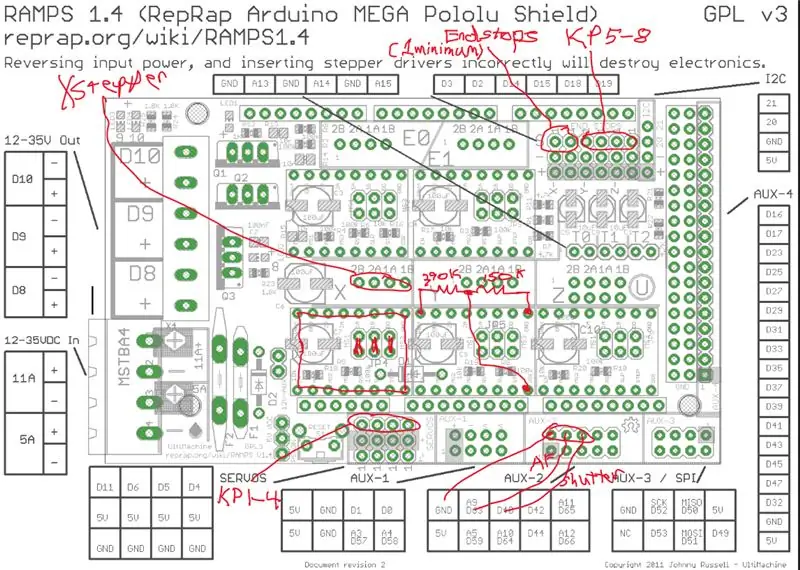
Bildet viser et av de typiske RAMPS -settene.
Programvaren for denne builden er her:
Installer FastStacker -programvaren på megakortet. Før du kompilerer og laster opp Faststacker -programvaren til brettet, bruker du Arduino IDE -biblioteksjefen til å installere u8g2lib -grafikkbiblioteket i Arduino -miljøet. Hvis du bruker en annen skinne, grensebrytere osv., Kan du se den opprinnelige Wiki -bygningen for råd om tilpasning.
Installer alle tre hopperne i X -trinnmotordriverplassen på RAMPS som vist på bildet, og installer deretter en trinnmotordriver på dette stedet. Dette konfigurerer for 16 mikrostegsoperasjoner. Koble RAMPS -skjoldet til Arduino mega. Koble den grafiske LCD -en til RAMPS med grensesnittkortet og båndkablene som følger med LCD -en, og vær oppmerksom på etikettene på kontaktene i hver ende. Vær oppmerksom på at denne LCD -skjermen ikke støtter programatisk kontroll av bakgrunnsbelysningen, slik at funksjonen stubbes ut i programvareporten.
I de følgende trinnene opprettes flere tilkoblinger til RAMPS -kortet ved å koble til forskjellige overskrifter. Diagrammet til RAMPS -kortet oppsummerer disse tilkoblingene for referanse med ytterligere detaljer gitt i senere trinn.
Trinn 2: Spenningsdeler




Stablerkontrolleren inkluderer funksjonalitet for å overvåke batterispenningen (eller hva strømkilden som er). En spenningsdeler er dannet av 2 motstander og en 0.1uf støydempende kondensator i henhold til den opprinnelige designen. I denne konstruksjonen er spenningsdeleren plugget inn i pinner på det ellers ubrukte y -stepperhodet. Megas interne 2,56V spenningsreferanse brukes til målingene.
De to delemotstandene er referert til som R3 og R4 i den originale prosjektdokumentasjonen og koden, og vi fortsetter det her. Forutsatt at R3 er den som er direkte koblet til "+" på batteriet (Y header pin16) og R4 er koblet til bakken (Y header pin 9), er dividerforholdet R4/(R3+R4). Denne konstruksjonen forutsetter en nominell inngang spenningsområde fra 6,9V til 9V. Ved bruk av batterier bruker den 6 oppladbare NiMH -batterier. Når den drives fra vekselstrøm, bruker den en 9V nominell veggvorte. Vi skalerer 9,2V til 2,56V med disse motstandene: R4 = 150K, R3 = 390K.
Bygg spenningsdeleren som vist. Pinnene er ikke strengt nødvendige, du kan plugge motstandsledningene rett inn i overskriften. Ledningene på motstandene jeg hadde virket imidlertid små, og jeg var redd for at de ikke ville forbli pålitelig satt inn, så jeg la til pinnene. Jeg er ikke sikker på at kondensatoren virkelig er nødvendig- det ser ut til å fungere ok uten som vist på bildet av den minimalistiske versjonen av skillet ved hjelp av en enkelt loddetilkobling.
Koble skilleveggen til Y-stepper-hodet på RAMPS som følger og som vist på bildet:
Pin 16 (Vcc)- ledning på 390K motstand.
Pin 9 (gnd) - ledning på 150K motstand
Pin 8 (Y stepper enable, arduino A7)- trykk på spenningsdeleren
Trinn 3: Tastatur
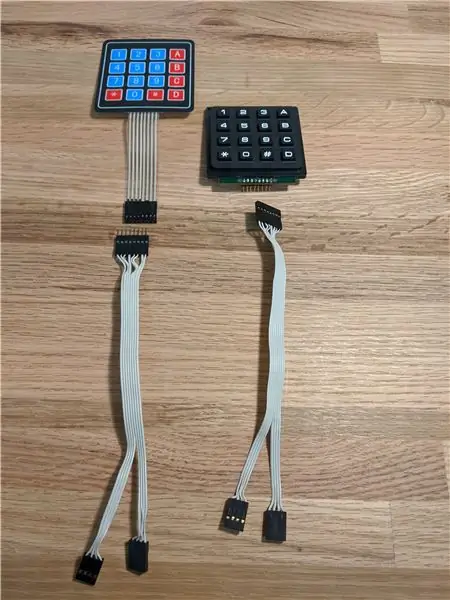
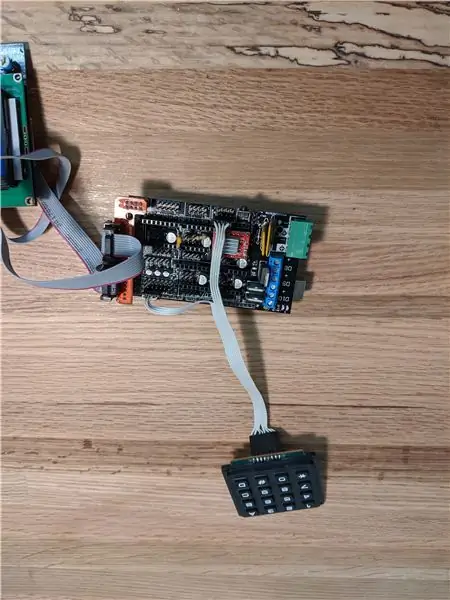


2 typer vanlig tilgjengelige tastaturer vises. Stacker.h -filen inneholder viktige tilordninger for begge med den svart/hvite enheten aktivert som standard. Ikke kommenter den andre kartleggingen i stedet hvis du bruker en av rød/blå membrantypen. Se den originale prosjektdokumentasjonen hvis din er annerledes.
Hvis du har problemer med at noen nøkler ikke fungerer, men ikke en hel rad eller kolonne, og du bruker en av de svart/hvite enhetene, måler du motstanden til rad-kolonneforbindelsene for alle tastene. De svart/hvite tastaturene bruker en slags trykte karbonspor på brettet inni som gjør at noen rad-kolonneforbindelser har høy motstand, noe som gjør at noen nøkler ikke reagerer når de brukes med noen plattformer, for eksempel arduino pro mini.
Tastaturet har en 8 -pinners kontakt. 4 av disse pinnene kobles til en topptekst på RAMPS og den andre 4 kobles til en annen header. Jeg lagde 8 -pin til dual 4 -pins båndkabler for begge tastaturtypene som vist på bildene. De er de samme bortsett fra kjønnet på pinnene som kobles til tastaturet. Jeg bruker pinnehus og krympe på hann- og hunnpinner sammen med ledning og et krympeverktøy for å lage kablene, men jumperwires eller andre forhåndskrypte alternativer kan brukes. Denne videoen fra Pololu viser mange produktalternativer for å bygge slike kabler: https://www.pololu.com/category/39/cables-and-wir…. Stikkledninger av den viste typen er et enkelt alternativ.
Bruk kabelen til å koble tastaturet til RAMPENE i henhold til bildene og som følger (nummerering av tastaturet gitt nedenfor forutsetter at pinne 1 er til venstre når du ser på forsiden av tastaturet, pinne 8 til høyre):
tastaturpinnene 1-4 kobles til RAMPS Servos-toppteksten, pinnene er oppført i rekkefølge, fra venstre til høyre, med start på pinnen nærmest tilbakestillingsknappen. Dette henger sammen som følger:
tastatur 1- D11
tastatur 2- D6
tastatur 3- D5
tastatur 4- D4
tastaturpinnene 5-8 kobles til RAMPS-endehodet og gjør tilkoblinger som følger:
tastatur 5- Ymin- D14
tastatur 6- Ymax- D15
tastatur 7- Zmin - D18
tastatur 8, Zmax- D19
Trinn 4: Kameragrensesnitt


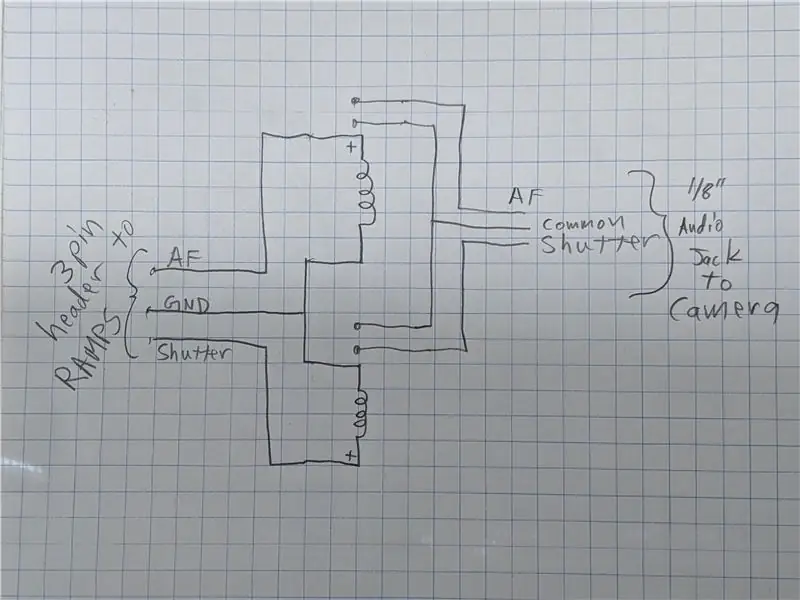
Et lite brett med 2 sivreléer, en 3-pinners topptekst og en 1/8 lydkontakt fungerer som grensesnitt mellom RAMPS og kamera. Jeg foreslår at du bruker releer med innebygde snubberdioder. Legg til din egen, hvis du ikke gjør det. Velg en som ikke krever mer enn 10ma for å aktivere (500ohm spole). Jeg hadde tilfeldigvis noen Gordos 831A-4-reléer som jeg brukte, men DigiKey har for eksempel Littlefuse #HE721A0510, Digi-Key delenummer HE101-ND som ser passende ut. Skjematisk er vist.
En kabel er laget av den manuelle lukkerkontrollen ved å klippe og kaste trykknappkontrollen etter å ha lagt merke til hvilke ledninger som er AF, lukker og vanlige. Denne kabelen er festet til en 1/8 lydplugg som kobles til kontakten på relékortet.
Relékortet kobles til RAMPS med en kort 3 -tråders servokabel som vist. Du kan bruke en standard servokabel, bruke hoppere eller lage din egen. Kameragrensesnittets relékort plugges inn i AUX-2-hodet på RAMPS-kortet, og gjør følgende tilkoblinger-
Aux 2, pinne 8- GND
Aux 2, pinne 7- AF- D63
Aux 2, pin 6 - lukker- D40
Jeg eksperimenterte med å bruke en relemodul for denne funksjonen for å unngå å måtte bygge et kort, men den vanlige modulen jeg prøvde brukte for mye strøm fra 5V -skinnen.
Trinn 5: Stepper -tilkobling


Koble trinnkabelen til X -stepperhodet. Jeg brukte en 59 stepperforlengelseskabel som vist på 2. bilde. Hvis stepperen svinger i feil retning, reverser du trinnkontakten som er koblet til RAMPS -kortet.
Trinn 6: Grensebrytere



FastStacker -programvaren skiller ikke mellom de to endestoppene og bryr seg ikke om hvilken som ble truffet. RAMPS -stablerprogramvaren er konfigurert til å kunne fungere direkte med 2 standard repRap -grensebrytere og tilhørende kabler som kobles til Xmin- og Xmax endehodestillinger på RAMPS. Bildet viser hvor disse plugger inn. I denne konfigurasjonen er hver grensebryter på skinnen koblet til +5V, GND, og en individuell signalledning kjøres for hver grensebryter. Programvaren ORS de to inngangene sammen. Dette tillater en enkel plug and play -gjenbruk av kablene som følger med RAMPS -settet, og det lar LED -indikatorene på repRap -endebrettene lyse når stoppene utløses. Signallinjene til de to repRap -svitsjene kan ikke kobles sammen når kortene mottar +5, hvis de utløser den ene og ikke den andre vil korte +5 til GND. Jeg lagde kabelselen vist fra de originale kablene, sendte et enkelt strømpar til bryterne, men beholdt de individuelle signaltrådene og forlenget alle ledningene. Dette bruker fortsatt 4 ledninger i løpet mellom kontrolleren og skinnen.
En enklere tilnærming bruker bare 2 ledninger- GND og en av Xmin- eller Xmax-endehodestiftene som kjøres til de to normalt åpne endebryterne, som er koblet parallelt. Hvis en endebryter utløses, trekkes signallinjen til bakken. Færre ledninger, men ingen LED -belysning når en bryter utløses.
Hullmønstrene på endene på skinnen støtter også mikrobrytere av standard størrelse (ikke mini-ene som på repRap-brettene). Bruk i så fall 2-leder konfigurasjonen.
Trinn 7: Power and Bench Test

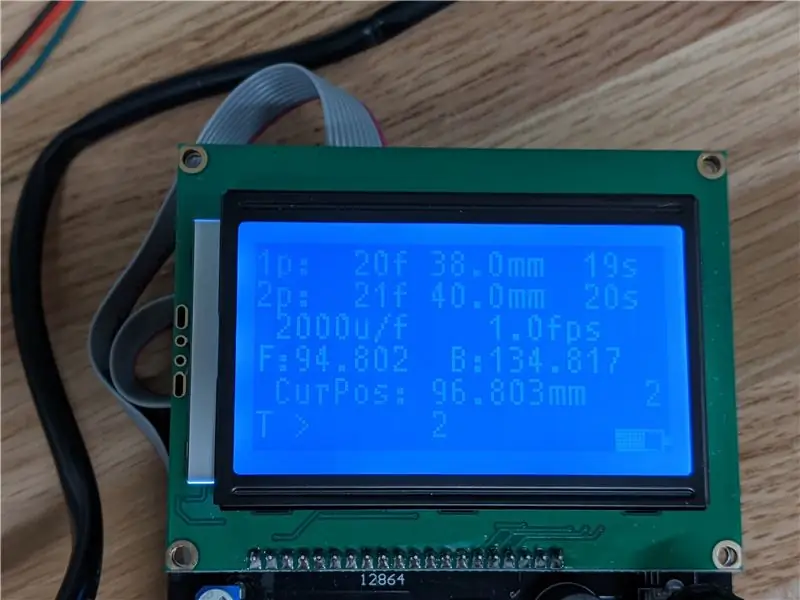
Påfør 7-9V nominelt på strøminngangskontakten til RAMPS. Merk på bildet hvilke sett med terminaler på strømkontakten som brukes. Dette er settet med lav effekt med Vcc -innganger, ikke innganger med høy effekt som driver RAMPS MOSFETS. Systemet skal starte opp og fortelle deg å trykke på en hvilken som helst tast for å starte kalibreringen. Når du gjør det, begynner stepperen å rotere. La det gjøre det i noen sekunder, og utløs deretter en av grensebryterne. Motoren skal reversere. La den gå i flere ti sekunder, og trykk deretter på en grensebryter igjen. Motoren vil reversere igjen og flytte til det den tror er 4 mm -posisjonen. På dette tidspunktet, kjør gjennom betjeningen av de forskjellige tastene på tastaturet, med henvisning til den originale prosjektdokumentasjonen, for å sikre at tastene blir lest riktig. Vær oppmerksom på at bakgrunnsbelysningskontrollfunksjonen fra det opprinnelige prosjektet ikke støttes på dette systemet- LCD-en støtter den ikke. Kjør noen stabler og lytt etter klikk på reléene som aktiveres, og når alt ser bra ut, må du kontrollere grensesnittet til kameraet ditt. Det burde være det for elektronikken.
Trinn 8: Skinne

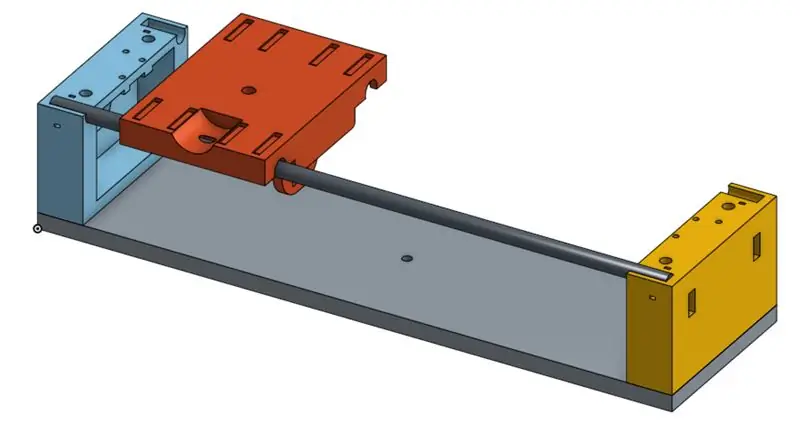

De tre 3D-utskriftene er enkle utskrifter og fine lag er ikke nødvendig- jeg brukte.28mm. Det går sammen som på bildene. Vær oppmerksom på at noen bilder i denne instruksjonsboken viser en tidligere iterasjon av skinnedesignet før jeg flyttet endebryterne fra toppen av endebitene til innsiden av endebitene. Sleden rommer enten mutteren mot tilbakeslag som vist eller standardmutteren. Start ved motorenden, fest motoren og ende stopp, legg til skinnene, skyv sleden på og roter ledeskruen for hånd for å tre den på mutteren. Skyv det ytterste stykket på skinnene, legg til glidelåser, og monteringen er i stor grad utført bortsett fra bolting til hvilken base du velger. Det er mange alternativer for en base. Aluminiumsplaten jeg brukte er sterk og lett å tappe for montering på stativ. Ekstrudering av aluminium eller tre er andre muligheter.
Trinn 9: Vedlegg
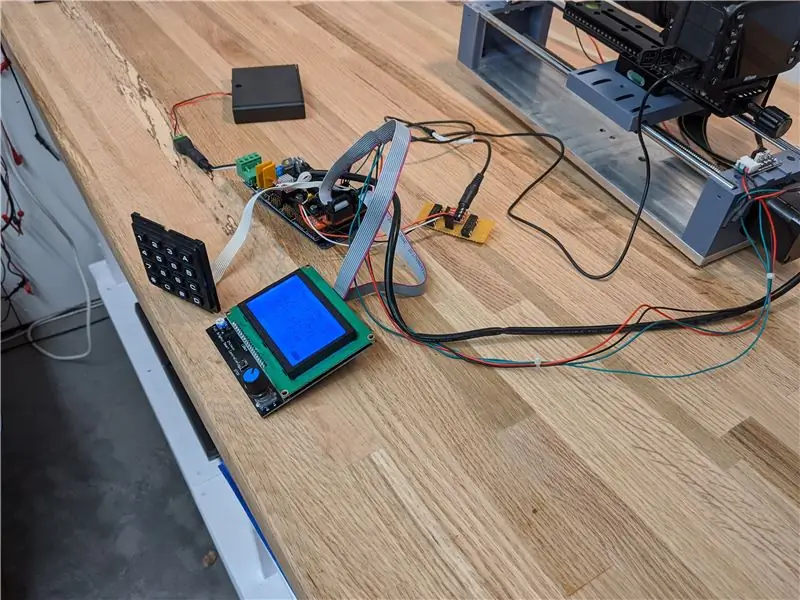


Det er mange mulige måter å pakke elektronikken på det første bildet. Det er mange design på Thingiverse for esker som inneholder RAMPS/mega/LCD -kombinasjonen som kan være en start for en 3D -trykt versjon. Jeg brukte en laser til å lage en akrylkonsollstilboks fra designet gitt i den vedlagte SVG -filen. Boksen ble opprettet ved hjelp av Boxes.py og hullmønstrene lagt til i Lightburn. Den er beregnet på 2,8 mm materiale. Jeg designet boksen for å holde batteripakken bak elektronikken og matet ut strømledningen et hakk bak. Et hengslet lokk gjør at batteriet enkelt kan fjernes. Strøminngangskontakten for systemet bringes til et hull på baksiden av esken der den er superlimt. Når du går fra batteriet, er batterikabelen plugget inn i kontakten som vist. Strømadapteren kobles til den samme kontakten når den drives fra vekselstrøm. Batteripakken kan lades uten å fjerne den fra esken som vist på bildet.
Trinn 10: Drift
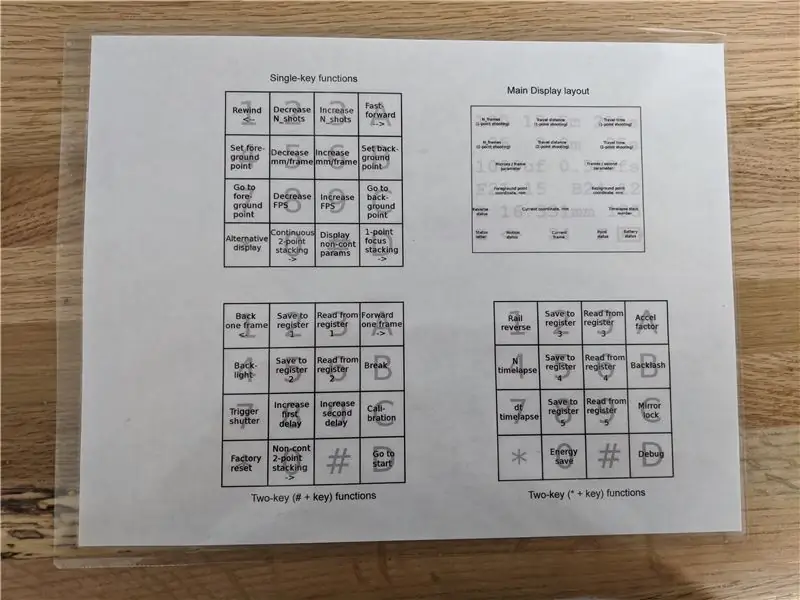

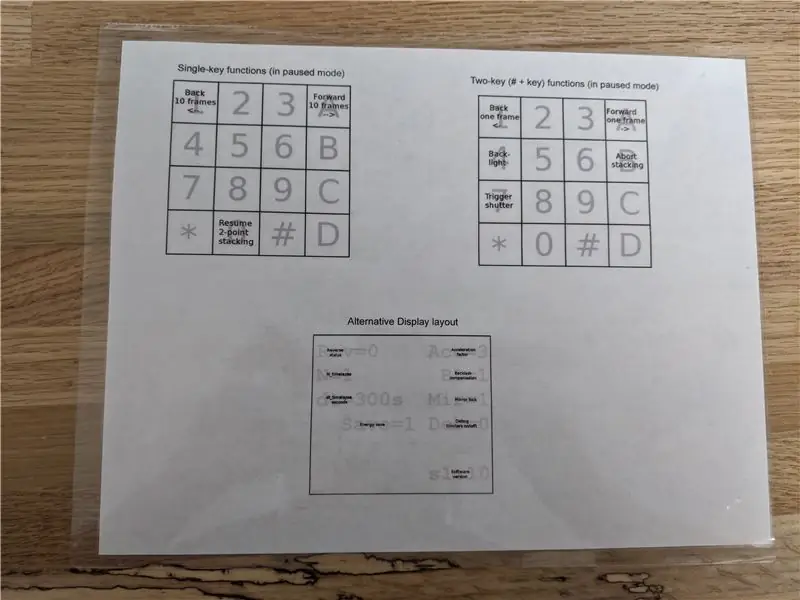
Her viser jeg deg tilbake til Pulsar124s utmerkede brukerveiledning: https://pulsar124.fandom.com/wiki/User_guide. Jeg lagde et laminert jukseark som vist for å hjelpe meg med å huske tastaturkommandoer til jeg ble kjent med dem. Som nevnt tidligere, støtter ikke LCD-skjermen kontrollen mot bakgrunnsbelysning, så kommandoen #-4 fungerer ikke.
Se den vedlagte videoen for en veldig rask demonstrasjon av noen grunnleggende operasjoner.
Trinn 11: Bygg notater og tanker
Porten startet med FastStacker V1.16. Dette er hovedsakelig fordi det er versjonen jeg brukte for min pro-mini-baserte build. Det var fordi jeg ikke kunne få V1.17 til å passe på pro-mini, og jeg brydde meg egentlig ikke om teleskopstyringskapasiteten på 1.17. På mega tar denne versjonen, som jeg har kalt 1.16a, mindre enn 20% av minnet, så det er god plass til V1.17 og mer. RAMPS -porten innebar pin -kartlegging og erstatning av den gamle LCD -driveren med u8g2lib -grafikkdriveren. Den større LCD -skjermen ga luksusen til ekstra tegn som jeg brukte til etiketter, meldinger og enheter i det eksisterende brukergrensesnittet for å gjøre det litt mer tilgjengelig for sporadiske brukere. Som nevnt støtter LCD -skjermen ikke programmatisk bakgrunnsbelysningskontroll, slik at kommandoen stubbes ut. Jeg gjorde noen endringer i spenningsovervåkingsområdet ved å bruke den interne spenningsreferansen og legge til en annen kritisk grensespenningskonstant som brukes til å verifisere lavspenning før du slår av skinnen. Jeg målrettet også mot designet for å kjøre fra 6 celler i stedet for 8 som i den opprinnelige bygningen. De 6 cellene er mer strømeffektive, tar mindre plass og reduserer belastningen på 5V -regulatoren på mega uten å påvirke fysisk ytelse. Jeg brukte pipetonen på LCD -skjermen til å gi et kort pip når jeg viste en av feilmeldingene. Jeg forlot standard tilbakeslagstall på 0,2 mm som det var opprinnelig, selv om jeg mistenker at det er mindre med anti-tilbakeslagsmutteren, men jeg har ikke prøvd å måle det. Hvis du deaktiverer tilbakeslagskompensasjon og jobber i bratt vinkel, må du slå av strømsparingen, slik at du er sikker på å beholde posisjonen. En funksjon jeg skulle ønske var i programvaren er tastaturkontroll av retningen for tilbakeslagskompensasjon (uten å reversere driftsretningen for jernbanedriften ved å bruke *-1-kommandoen). Dette kan kartlegges til det ubrukte tastaturet for bakgrunnsbelysning. Avhengig av operasjonsretningen, er jeg ikke sikker på at gjeldende kompenseringsretning alltid er riktig, dvs. at du alltid kan anta at sleden som beveger seg bort fra motoren alltid er retningen som ikke trenger kompensasjon. Jeg antar at det virkelig ikke spiller noen rolle for store stabler. Koden er konfigurert for 16 trinn. Det var en konstant i koden som ble brukt for å sjekke rimelige #rammene for 1pt stabler som jeg har definert i stacker.h som RAIL_LENGTH og satt den til 180, som er omtrentlig reiseområde for denne skinnen. Endre hvis skinnen din er annerledes.
Denne plattformen tilbyr andre tilleggsmuligheter i tillegg til minne som denne bygningen ikke tar i bruk. Grafikkfunksjonene på LCD -skjermen kan brukes til mer enn å tegne batteriets SOC -indikator. Den optiske koderknappen er fristende, og jeg tok et forsøk på å integrere den i prosjektet. Jeg fant en god driver, integrerte den i bygge- og hovedsløyfen, og prøvde å falske ut programvaren for å tro at "1" og "A" -tastene ble trykket på når knappen ble dreid. Det fungerte liksom, men var kinkete og ga ingen nyttig evne, så jeg dro det ut. Det er flere ubrukte stepper driver -flekker på RAMPS -kortet som kan brukes til å kontrollere flere stepper, hvis det kan være nyttig.
3D -skriverkontrollerne som RAMPS gir gode utgangspunkt for bygg som denne, og jeg håper at noen flere mennesker kan dra fordel av Pulsar124s kule programvare som ligger på denne enkle å integrere plattformen.
Anbefalt:
MutantC_v2 - En lett å bygge Raspberry Pi Håndholdt/UMPC: 8 trinn (med bilder)

MutantC_v2 - En lett å bygge Raspberry Pi Håndholdt/UMPC: En Raspberry -pi håndholdt plattform med et fysisk tastatur, Display og Expansion -topptekst for tilpassede brett (som Arduino Shield) .mutantC_V2 er etterfølgeren til mutantC_V1. Sjekk ut mutantC_V1 herfra. Https: //mutantc.gitlab.io/https: //gitlab.com/mutant
En lett å bygge ekte hjemmelaget datamaskin: Z80-MBC2 !: 9 trinn (med bilder)

En lett å bygge ekte hjemmelaget datamaskin: Z80-MBC2 !: Hvis du er nysgjerrig på hvordan en datamaskin fungerer og samhandler med "eksterne ting", er det i dag mange brett som er klare til å spille som Arduino eller Raspberry og mange andre. Men disse tavlene har alle de samme "grensen" … de hei
Eggdekorerende CNC -dreiebenk (lett å bygge): 7 trinn (med bilder)

Eggdekorerende CNC -dreiebenk (lett å bygge): Jeg har sett noen veldig sofistikerte eggdekorasjonsmaskiner, men alle trengte presise posisjoneringskomponenter, så de er ikke spesielt enkle å bygge. Videre er kreativiteten din ikke lenger involvert i maleriet. Med min løsning
DIY MusiLED, musikksynkroniserte lysdioder med ett klikk Windows og Linux-program (32-bit og 64-bit). Lett å gjenskape, lett å bruke, lett å transportere .: 3 trinn

DIY MusiLED, musikksynkroniserte lysdioder med ett klikk Windows og Linux-program (32-bit og 64-bit). Lett å gjenskape, lett å bruke, lett å port .: Dette prosjektet hjelper deg med å koble 18 lysdioder (6 røde + 6 blå + 6 gule) til Arduino-kortet og analysere datamaskinens lydkortets sanntidsignaler og videresende dem til lysdiodene for å lyse dem i henhold til slageffektene (Snare, High Hat, Kick)
Flux -kondensator -ALT LETT Å BYGGE: 6 trinn

Flux -kondensator -ALLE ENKELT Å BYGGE: Lag en tilbake til fremtiden * Flux -kondensator*, men vil ikke bruke 300 $ eller bruke penger? Vel, jeg vet at du vil lese dette. Jeg lagde en BTTF Flux -kondensator gratis, ved å bruke en gammel PC da mine * deler * var koblet til at den kjører av 12V -bilen
